Εγκατάσταση
Με την παράδοση του προγράμματος, λαμβάνετε ένα USB dongle (κλειδί) και μία κάρτα εγκατάστασης USB.
Για την εγκατάσταση του προγράμματος στο PC σας, ακολουθήστε τα εξής:
- Συνδέστε το USB dongle σε μία θύρα USB
- Συνδέστε την κάρτα USB σε μία θύρα USB
Εκτελέστε το πρόγραμμα εγκατάστασης από την κάρτα USB.
Επιλέξτε τη γλώσσα της χώρας σας στην πρώτη οθόνη.
Εμφανίζεται η οθόνη υποδοχής.
Πριν ξεκινήσει η εγκατάσταση, παρακαλώ κλείστε όλα τα άλλα προγράμματα.
Κλικ στο πλήκτρο "Επόμενο".
Το directory εγκατάστασης εισάγεται στην οθόνη που ακολουθεί. Συνιστούμε να κρατήσετε τις standard ρυθμίσεις.
Κλικ στο πλήκτρο "Επόμενο".
Καθορίστε το όνομα φακέλου.
Συνιστούμε να κρατήσετε τις standard ρυθμίσεις.
Κλικ στο πλήκτρο "Επόμενο".
Στο επόμενο βήμα, έχετε μία επισκόπιση των δεδομένων εγκατάστασης.
Πατήστε "Επόμενο" για να ξεκινήσει η εγκατάσταση.
Η διαδικασία εγκατάστασης μπορεί να διαρκέσει μερικά λεπτά, ανάλογα με την ταχύτητα του υπολογιστή σας.
Κλικ στο πλήκτρο "Ολοκλήρωση" για να κλείσει η εγκατάσταση.
Υπάρχει τώρα ένα νέο εικονίδιο στην επιφάνεια εργασίας του υπολογιστή σας. Διπλό κλικ πάνω στο εικονίδιο για να ξεκινήσετε το πρόγραμμα. Αυτόματα μεταφέρεστε στην αρχική οθόνη του προγράμματος.
Δομή επιφάνειας εργασίας του προγράμματος
1: Μενού Αρχείων
2: Εργαλειοθήκη
3: Menu Περιεχομένων
4: Περιεχόμενα
5: Πλοήγηση
Αρχική Σελίδα
Χρησιμοποιώντας τις λειτουργίες αυτής της σελίδας μπορείτε να δημιουργείτε νέα έργα, να ανοίγετε και να τροποποιείτε υπάρχοντα έργα.
Από εδώ, μπορείτε να μεταβείτε στο CAD και στη Στατική Ανάλυση.
Στην περιοχή υποστήριξης, μπορείτε να ξεκινήσετε τη βοήθεια από μακριά και να κατεβάσετε τα πρόσφατα updates.
Έχετε επίσης πρόσβαση στο Helpdesk, όπου θα βρείτε το εγχειρίδιο του προγράμματος και τα τελευταία ενημερωτικά δελτία (newsletters).
Διαχείριση Έργων
1: Το κεντρικό σημείο στη διαχείριση έργων είναι η λίστα με τα έργα. Όλα τα έργα και οι λεπτομέρειες τους εμφανίζονται εδώ.
2: Εδώ παρατίθενται οι κατασκευές του έργου που μόλις επιλέξατε.
3: Στην αριστερή στήλη βλέπετε την ταξινόμηση των directory στα οποία αποθηκεύετε τα έργα σας.
Δημιουργία Νέων Έργων
1: Για να δημιουργήσετε ένα νέο έργο, κλικ στη γραμμή εργαλείων "Νέο" και επιλέξτε "Έργο".
2: Ανοίγει το παράθυρο για να εισάγετε τις προεπιλογές του έργου. Στο πρώτο παράθυρο, εισάγετε το όνομα του έργου και τα στοιχεία διεύθυνσης έργου.
3: Αφού εισάγετε τα στοιχεία, πατήστε "OK".
Στα επόμενα παράθυρα του προγράμματος μπορείτε να εισάγετε προδιαγραφές για τη στατική ανάλυση, τα χρώματα και τα τζάμια. Στην τελευταία οθόνη εισαγωγής πατήστε το πλήκτρο "Ολοκλήρωση".
Δημιουργία Νέων Κατασκευών
Μόλις δημιουργηθεί το έργο, μεταφέρεστε αυτόματα στην Προβολή Έργου. Από εδώ μπορείτε να δημιουργήσετε και να τροποποιήσετε τις μεμονωμένες κατασκευές του έργου.
1: Κλικ στη γραμμή εργαλείων "Νέο" και επιλέξτε "Κατασκευή".
2: Ένα νέο παράθυρο ανοίγει. Από εδώ θα δημιουργήσετε τη νέα κατασκευή. Εισάγετε τον αριθμό κατασκευής και μία σύντομη περιγραφή.
Απενεργοποιήστε τη Στατική Ανάλυση, εάν δεν απαιτείται.
Επιλέξτε μία σειρά προφίλ και πατήστε "OK".
Εισαγωγή Στοιχείων
Στην εισαγωγή στοιχείων καθορίζετε τη γεωμετρία της κατασκευής και ορίζετε όλους τους κωδικούς και τις προδιαγραφές.
1: Οι ιδιότητες της κατασκευής καθορίζονται μέσα από πολλαπλές οθόνες εισαγωγής. Χρησιμοποιώντας τα πλήκτρα "Πίσω" και "Επόμενο" μπορείτε να περιηγηθείτε ανάμεσα στις διαφορετικές οθόνες εισαγωγής.
2: Η κατασκευή εμφανίζεται στο κέντρο της οθόνης.
3: Χρησιμοποιώντας την πλοήγηση στο κάτω μέρος της οθόνης μπορείτε να μεταβείτε απευθείας σε συγκεκριμένες οθόνες εισαγωγής στοιχείων.
Πλέγμα
Εισάγετε στην κάτω περιοχή τον αριθμό πεδίων στο πλάτος και στο ύψος. Σε αυτό το παράδειγμα:
Αριθμός Πεδίων στο Πλάτος: 1 και Αριθμός Πεδίων στο Ύψος: 1
Κλικ "OK" ή πατήστε Enter.
Στη συνέχεια εισάγετε τις διαστάσεις σε mm.
Σε αυτό το παράδειγμα: Συνολικό Πλάτος 1150 mm και Συνολικό Ύψος 2150 mm.
Κλικ στο "Επόμενο" για να συνεχίσετε στην επόμενη οθόνη εισαγωγής.
Τυπολογίες
1: Επιλέξτε έναν τύπο τυπολογίας για την κατασκευή κάνοντας κλικ πάνω σε ένα από τα εικονίδια της αριστερής πλευράς.
Στοιχείο
Αφού επιλέξατε το είδος τυπολογίας, μεταφέρεστε αυτόματα στην επόμενη οθόνη εισαγωγής.
1: Εδώ καθορίζετε όλα τα προφίλ, διαμορφώσεις δαπέδου, χρώματα, συνδέσμους, κλπ.
2: Κλικ στο "Επόμενο" για να συνεχίσετε στην επόμενη οθόνη εισαγωγής.
Υάλωση
Στην περιοχή υάλωσης, προσδιορίζετε τον τύπο και το πάχος τζαμιού.
1: Κλικ στο πλήκτρο "Αποδοχή" για να ολοκληρωθεί η εισαγωγή υάλωσης.
2: Κλικ στο "Επόμενο" για να συνεχίσετε στην επόμενη οθόνη εισαγωγής.
Μηχανισμοί
Σε αυτό το σημείο του προγράμματος επιλέγονται οι μηχανισμοί της κατασκευής.
1: Εισάγετε τους κωδικούς μηχανισμών στη δεξιά περιοχή.
Κλικ στο "Επόμενο" για να συνεχίσετε στην επόμενη οθόνη εισαγωγής.
Πρόσθετα Δεδομένα
1: Στην οθόνη "Πρόσθετα Δεδομένα", καθορίζετε τα ονόματα συναρμολόγησης και λαμβάνετε λεπτομέρειες σχετικά με τα Uw values, πρόσθετα κόστη και πληροφορίες σχετικά με προτεινόμενους χρόνους.
2: Εδώ μπορείτε να καθορίσετε τους χρόνους παραγωγής.
Για να ολοκληρώσετε την κατασκευή, πατήστε "Επόμενο" και αυτόματα θα μεταφερθείτε πίσω στην Προβολή Έργου.
Επιλέξτε Κατασκευές για Reports
1: Μπροστά από κάθε κατασκευή υπάρχει ένα κουτάκι επιλογής. Τσεκάρετε αυτό το κουτί και η κατασκευή θα συμπεριληφθεί στο report.
2: Επιλέξτε ένα report από την αριστερή στήλη.
3: Ένα παράθυρο με τις ρυθμίσεις εκτύπωσης ανοίγει. Εδώ αποφασίζετε εάν όλες οι κατασκευές του έργου ή μόνο οι επιλεγμένες θα εμφανιστούν στην εκτύπωση.
Δημιουργία Reports
Αφού επιλέξετε ένα report, εμφανίζονται οι επιλογές εκτύπωσης.
1: Από εδώ μπορείτε να καθορίσετε ποιές πληροφορίες θα εμφανίζονται στην εκτύπωση.
2: Κλικ στο πλήκτρο "Εμφάνιση" για να δημιουργηθεί το report.
Τομές
Από την περιοχή "Εγκάρσια Τομή" μπορείτε να δημιουργήσετε οριζόντιες και κάθετες τομές.
Επιλέξτε μία θέση στο σχέδιο της κατασκευής και σύρετε μία γραμμή τομής με το ποντίκι.
1: Με τα πλήκτρα στην αριστερή πλευρά καθορίζετε ποια τμήματα της τομής θα εκτυπωθούν στα reports και θα εξαχθούν στο CAD.
2: Μπορείτε να επιλέξετε εάν το τζάμι θα εμφανίζεται ολόκληρο ή διαιρούμενο.
3: Μπορείτε επίσης να εισάγετε μία γωνία ανοίγματος για το κύριο και το δευτερεύον φύλλο.
Helpdesk
Θα θέλατε περισσότερες πληροφορίες σχετικά με τη λειτουργία και λειτουργικότητα του Logikal? Πατήστε, μέσα από το Logikal, το πλήκτρο F1 και ανοίγει η ηλεκρονική βοήθεια.*
*Ο υπολογιστής πρέπει να είναι συνδεδεμένος με το Internet.

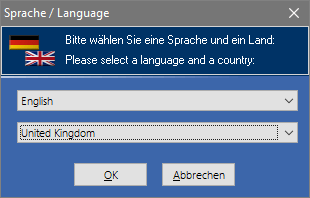
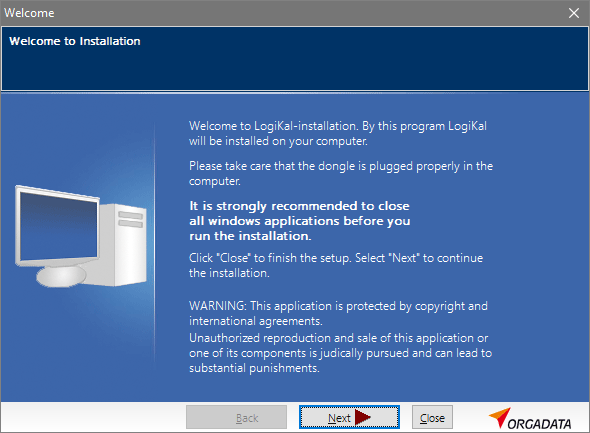
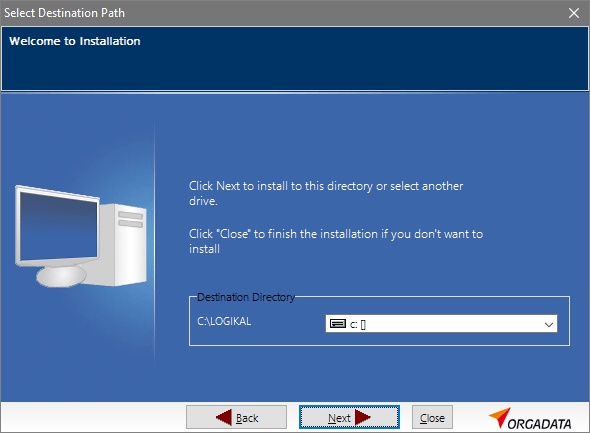
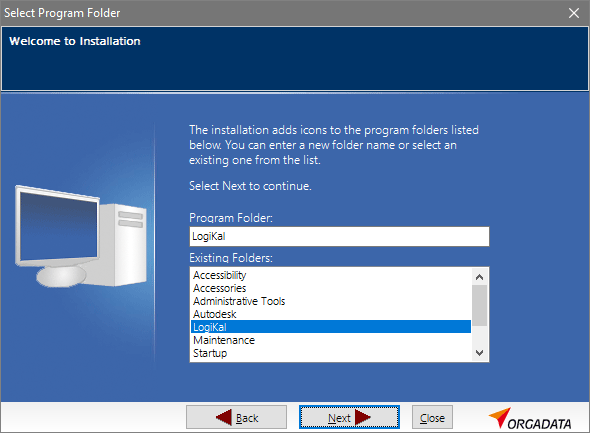
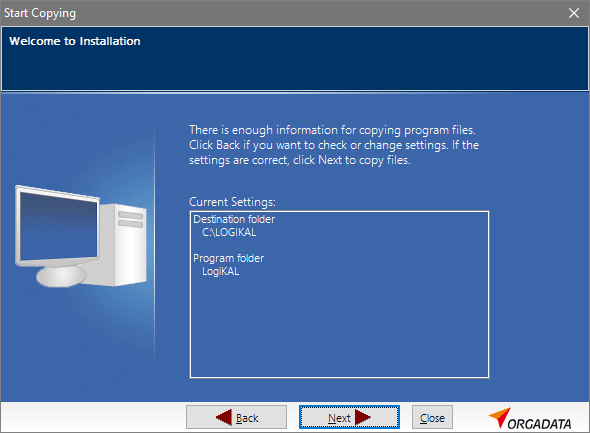

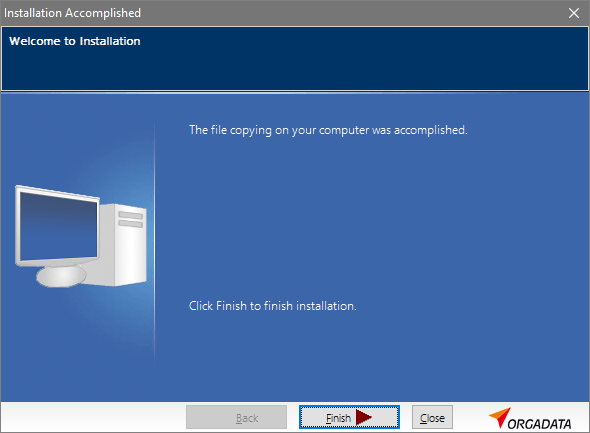
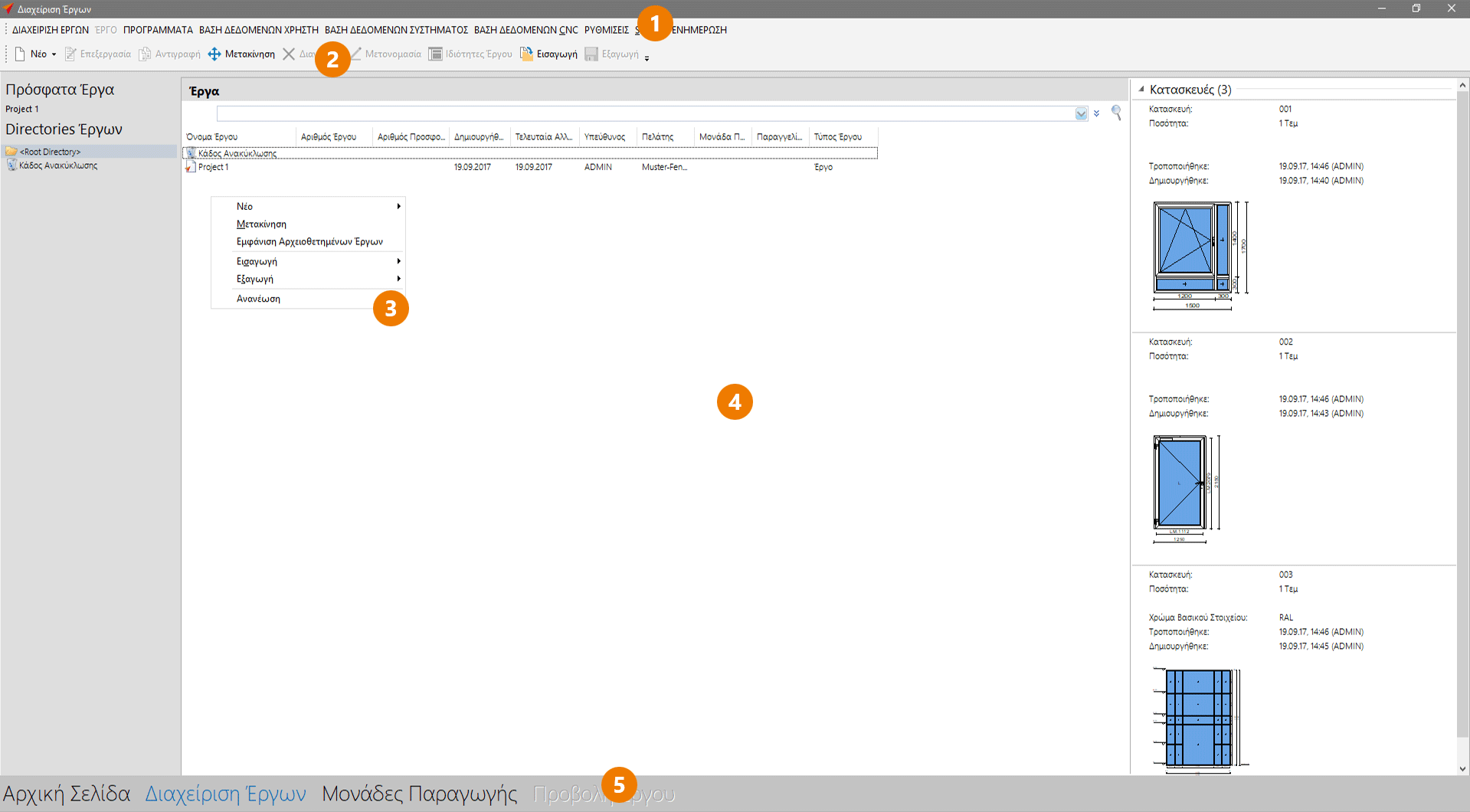
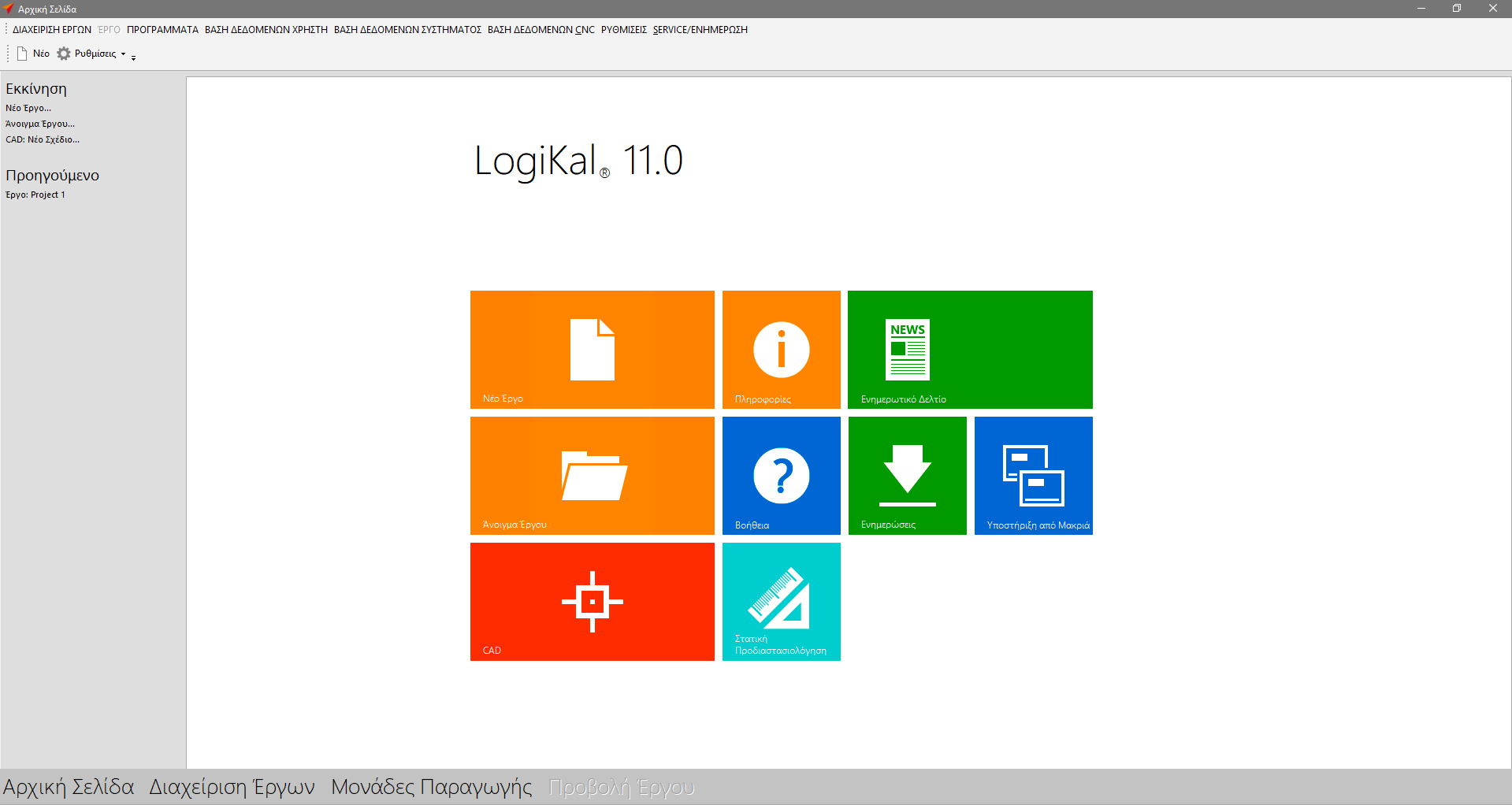
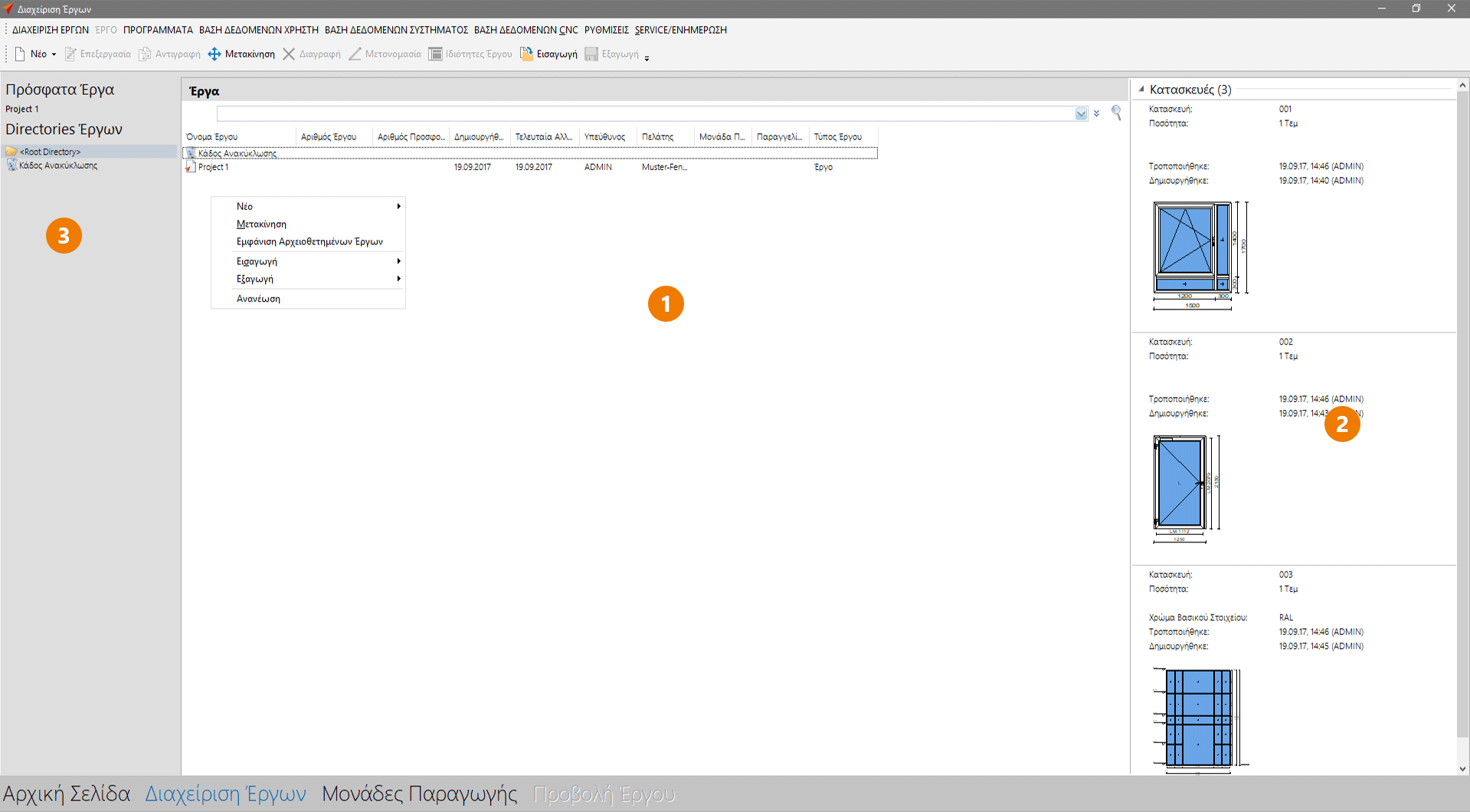
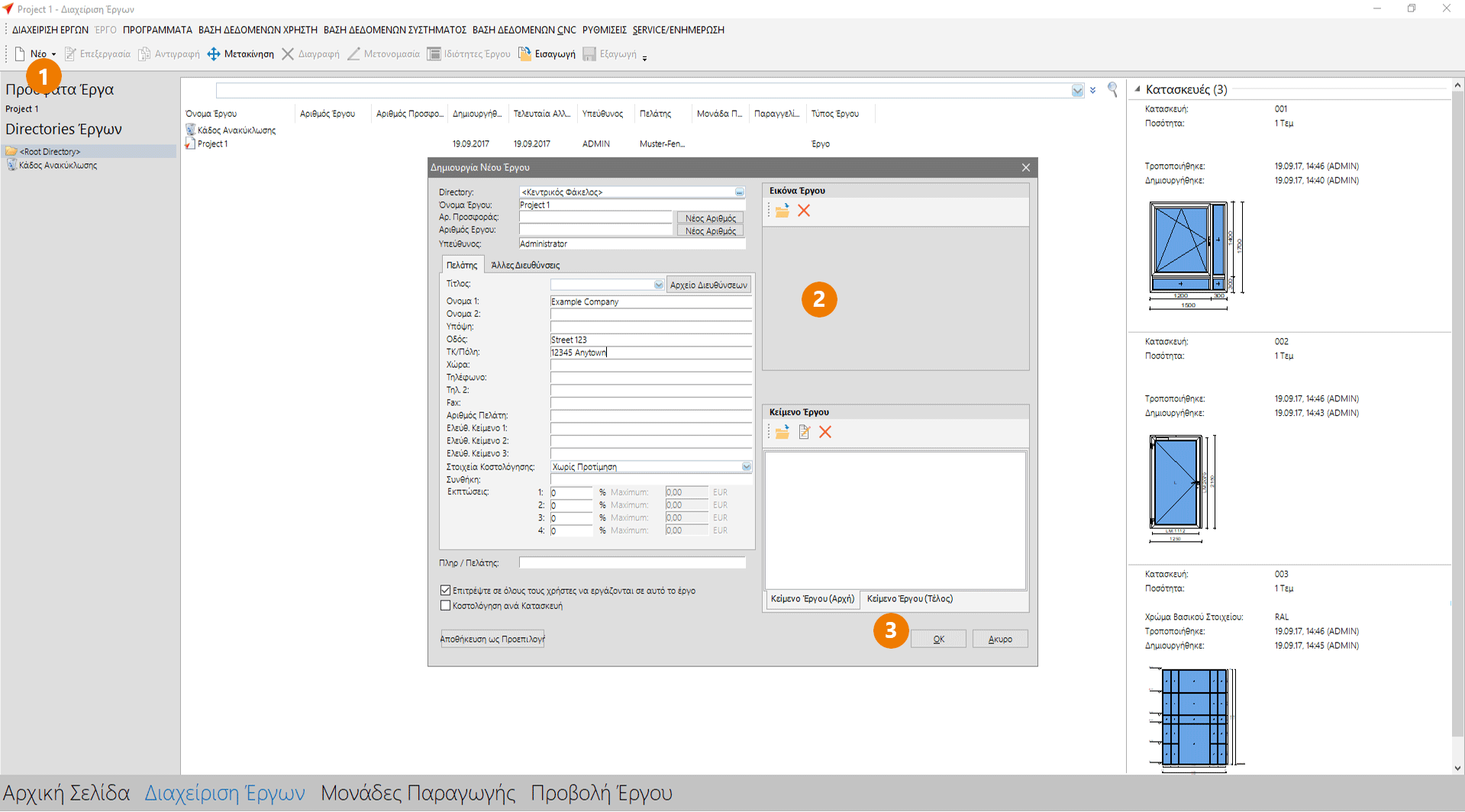
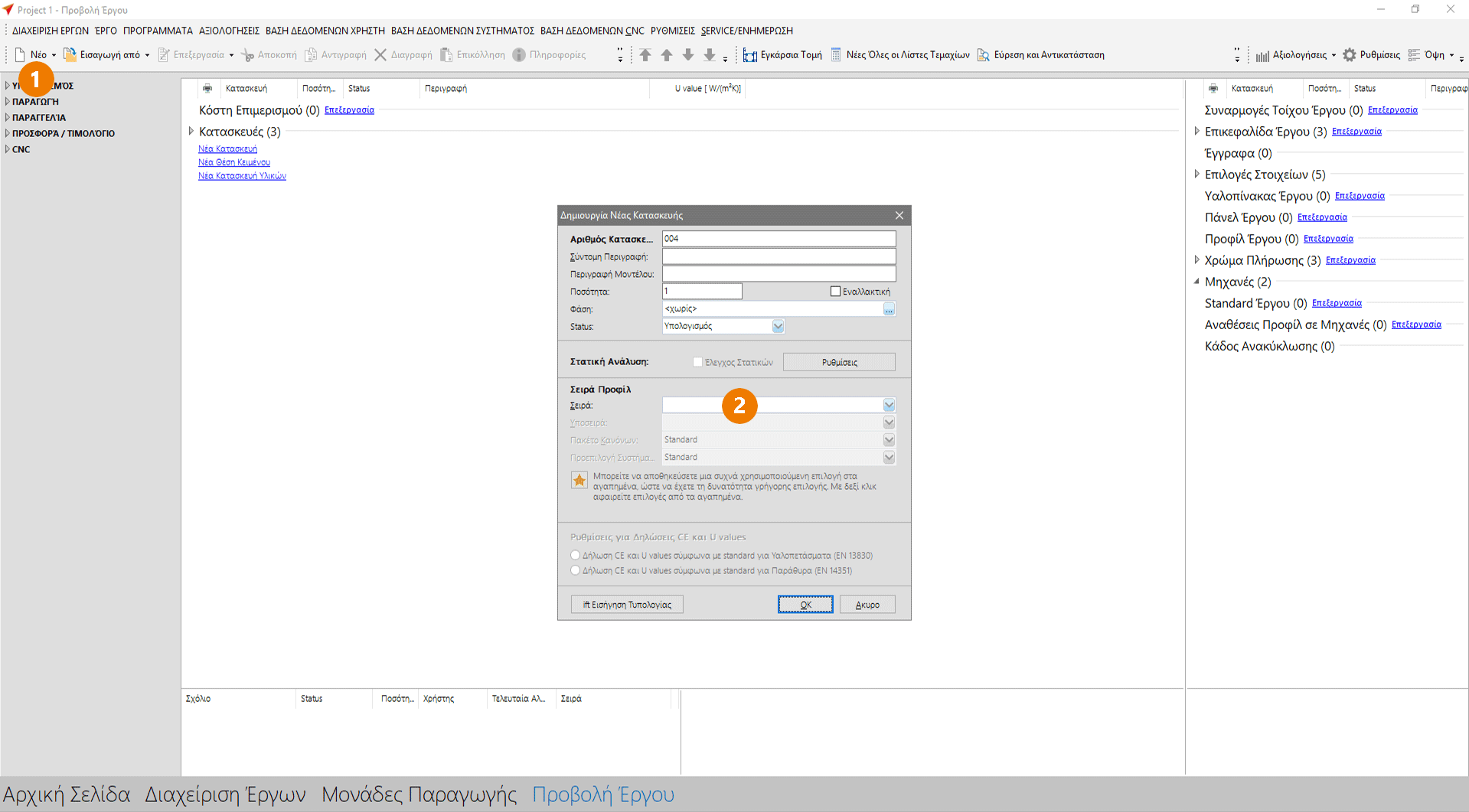
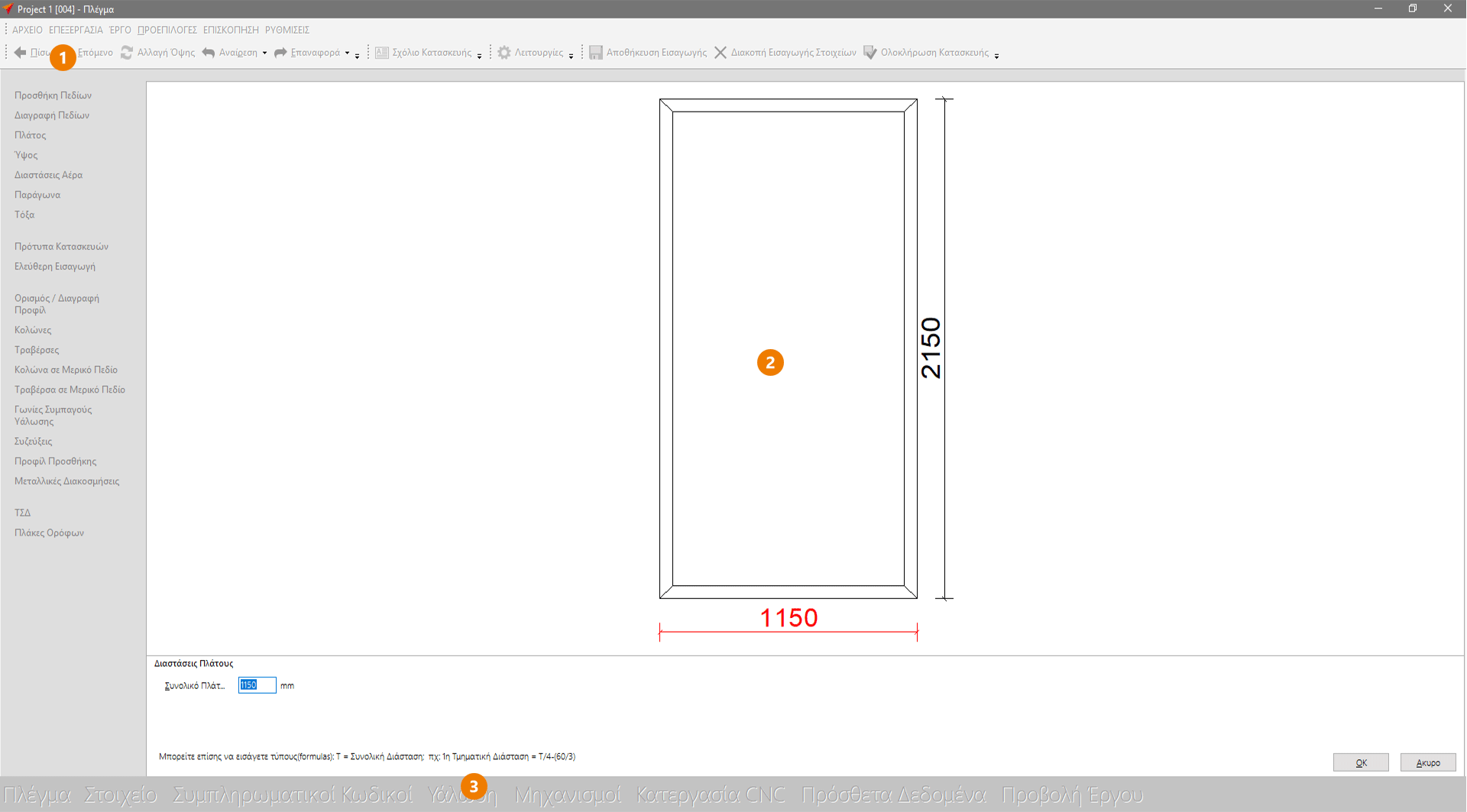
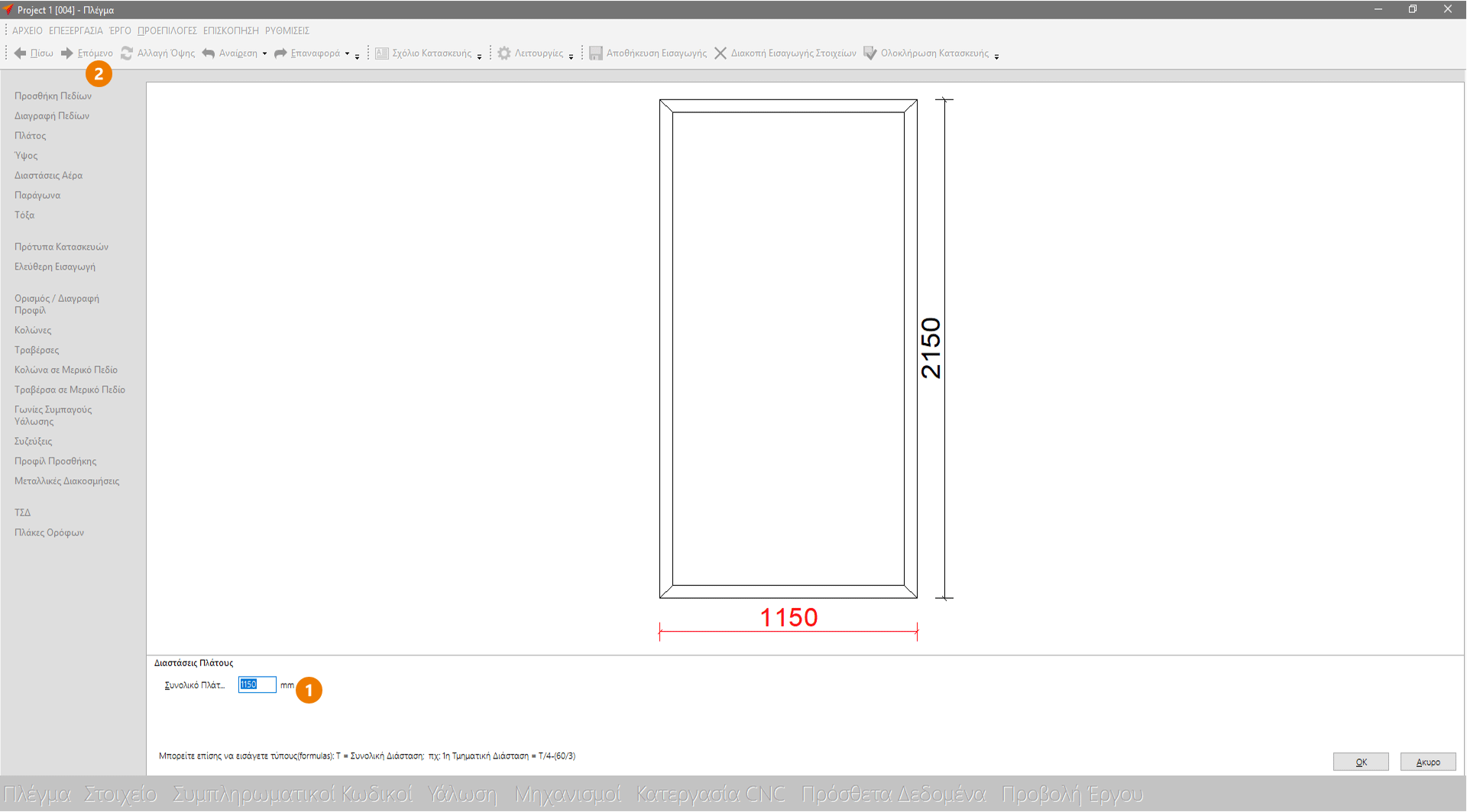
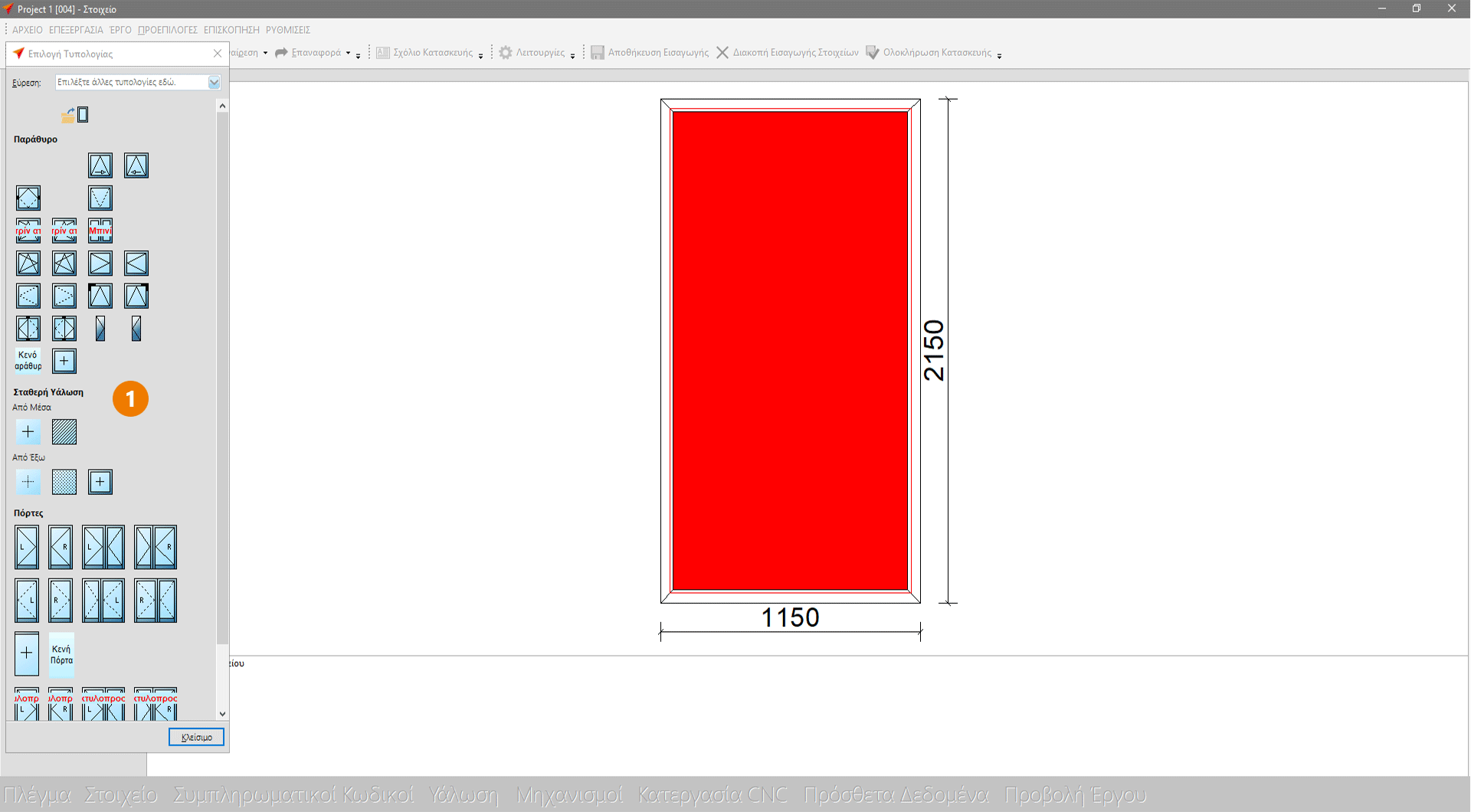
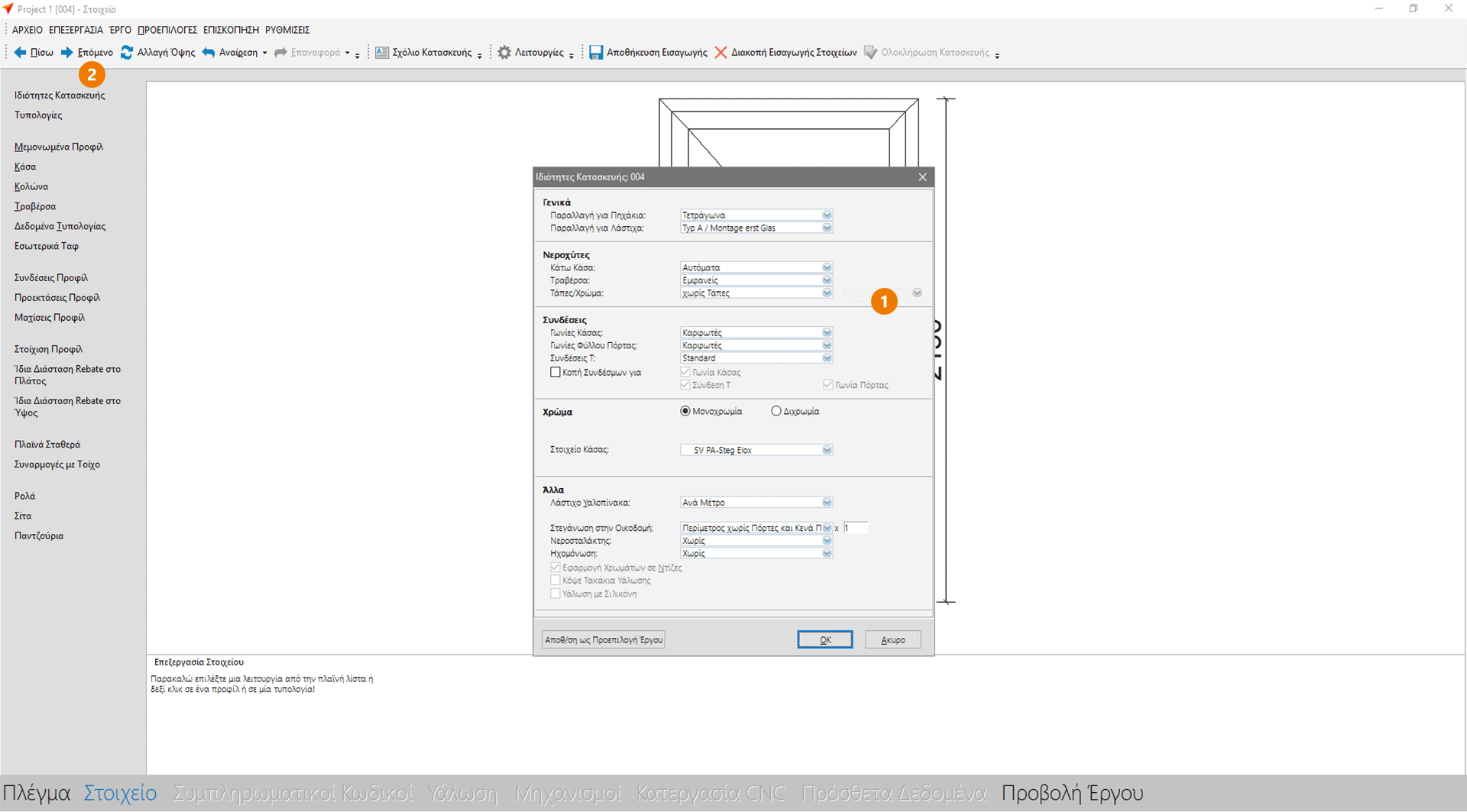
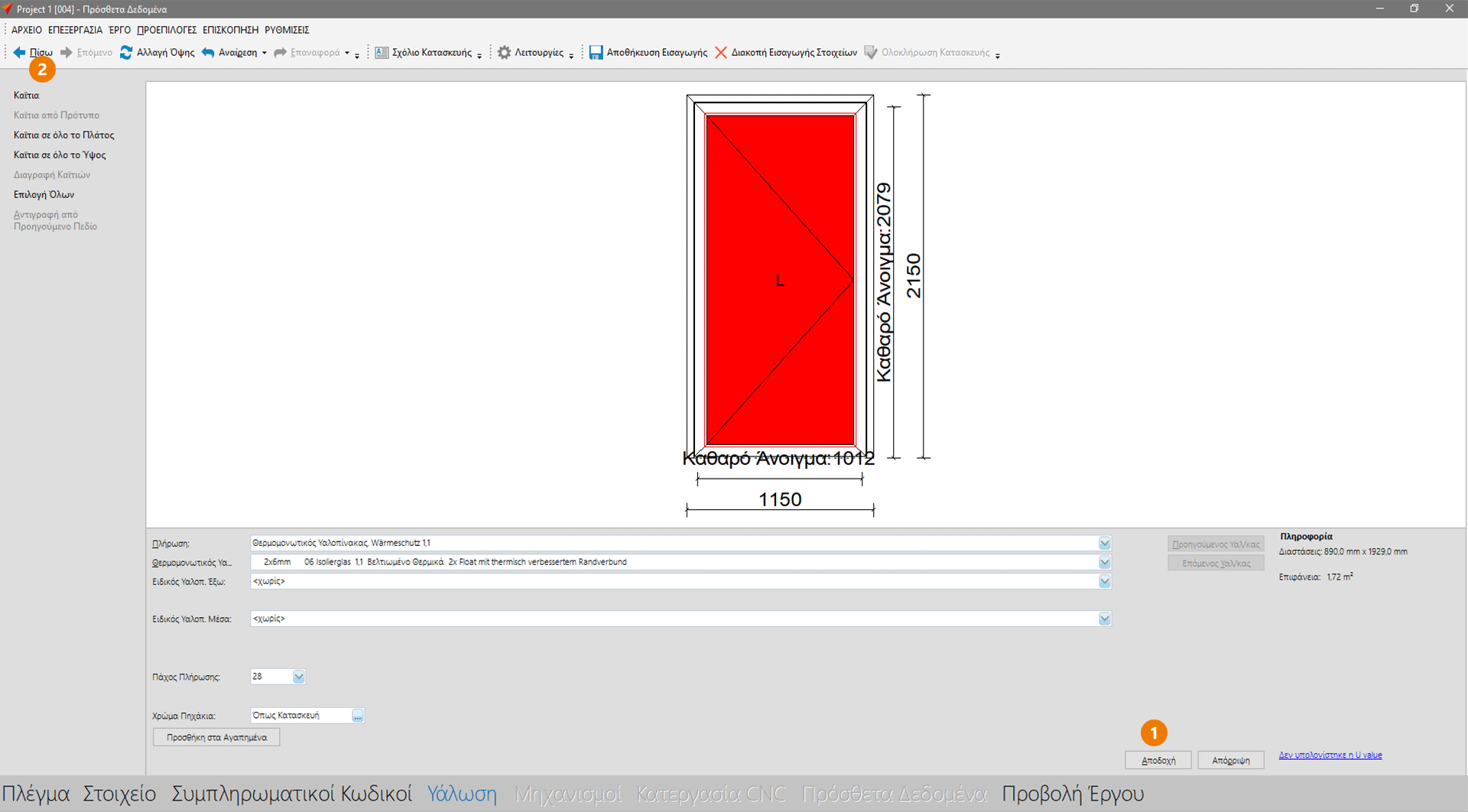
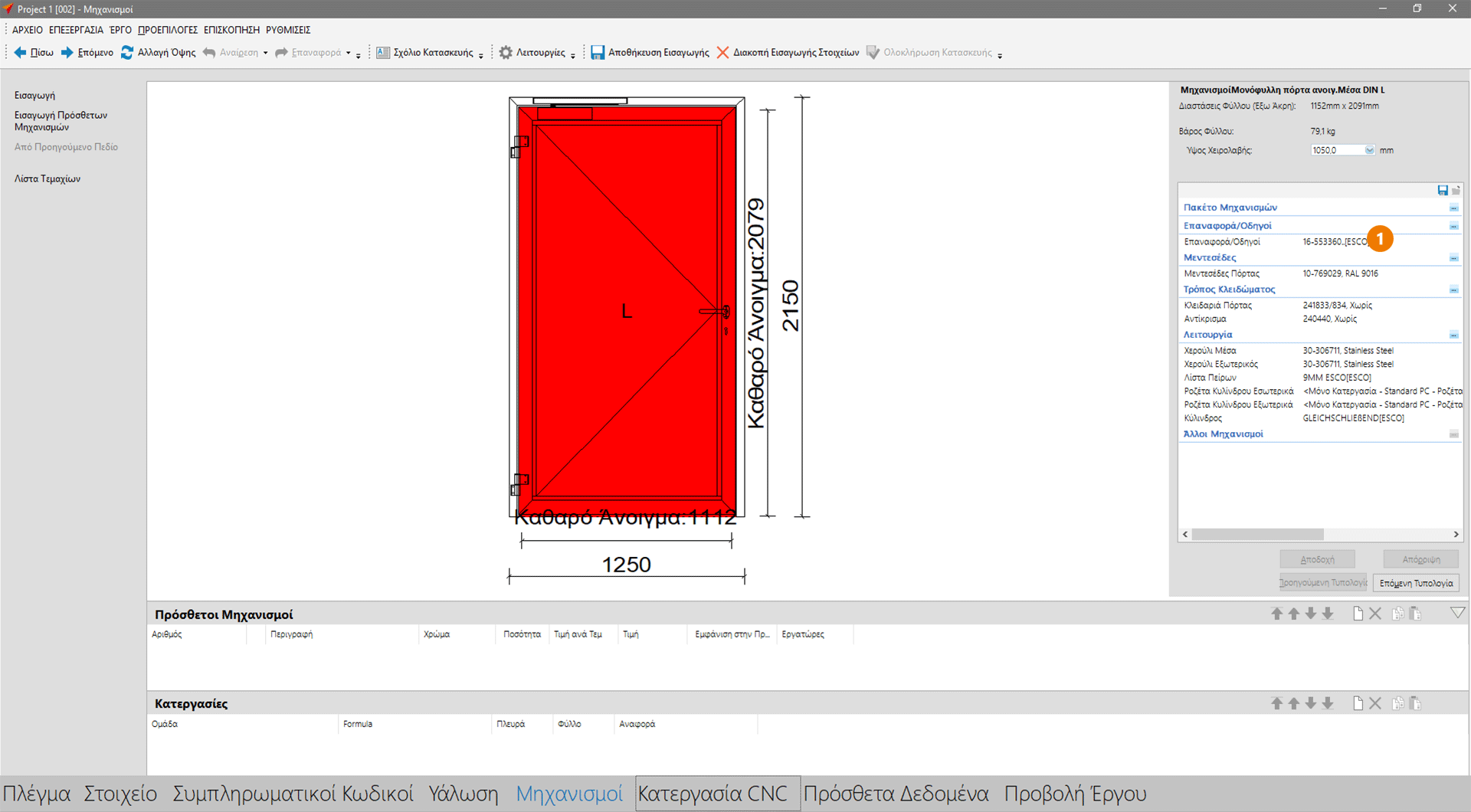

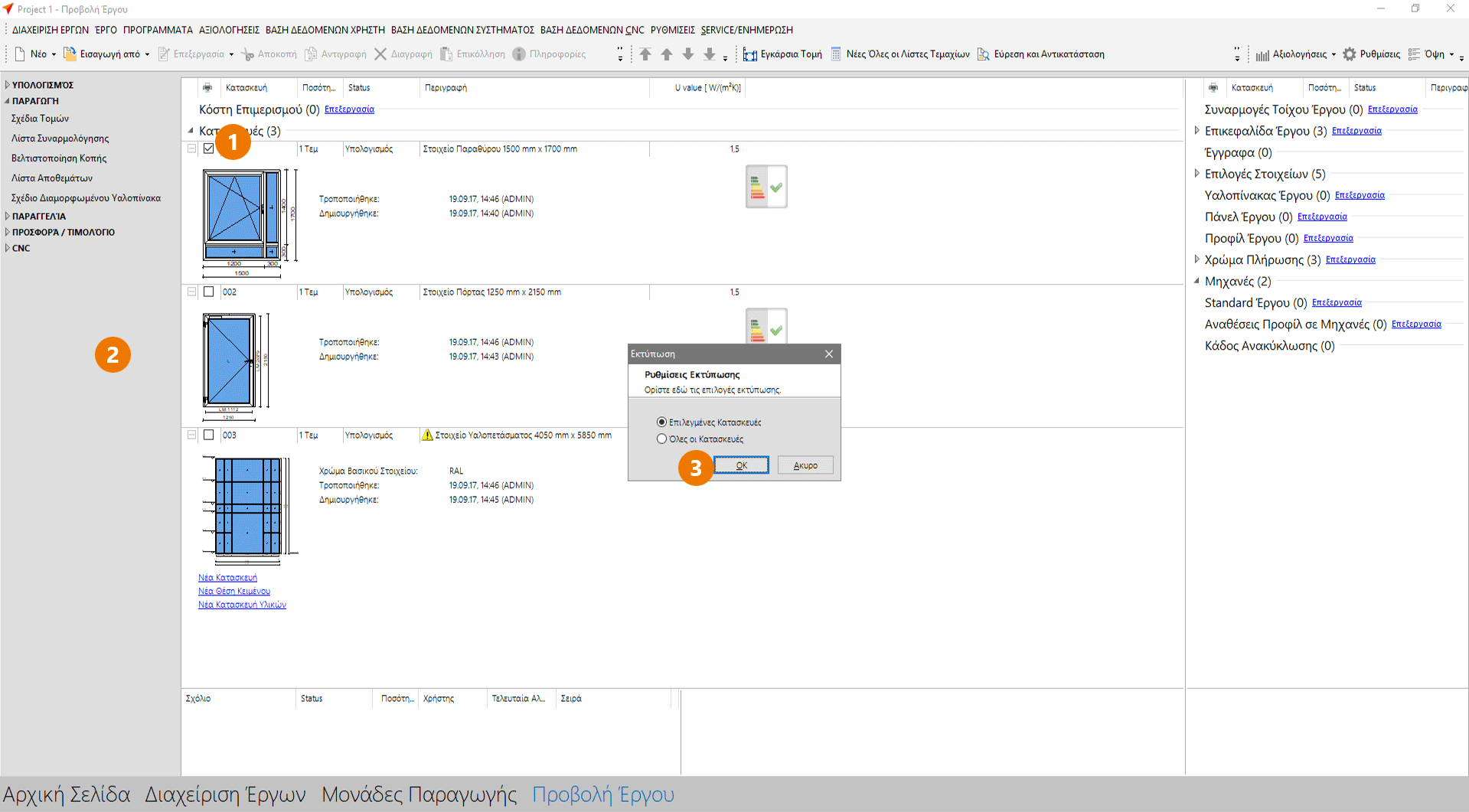
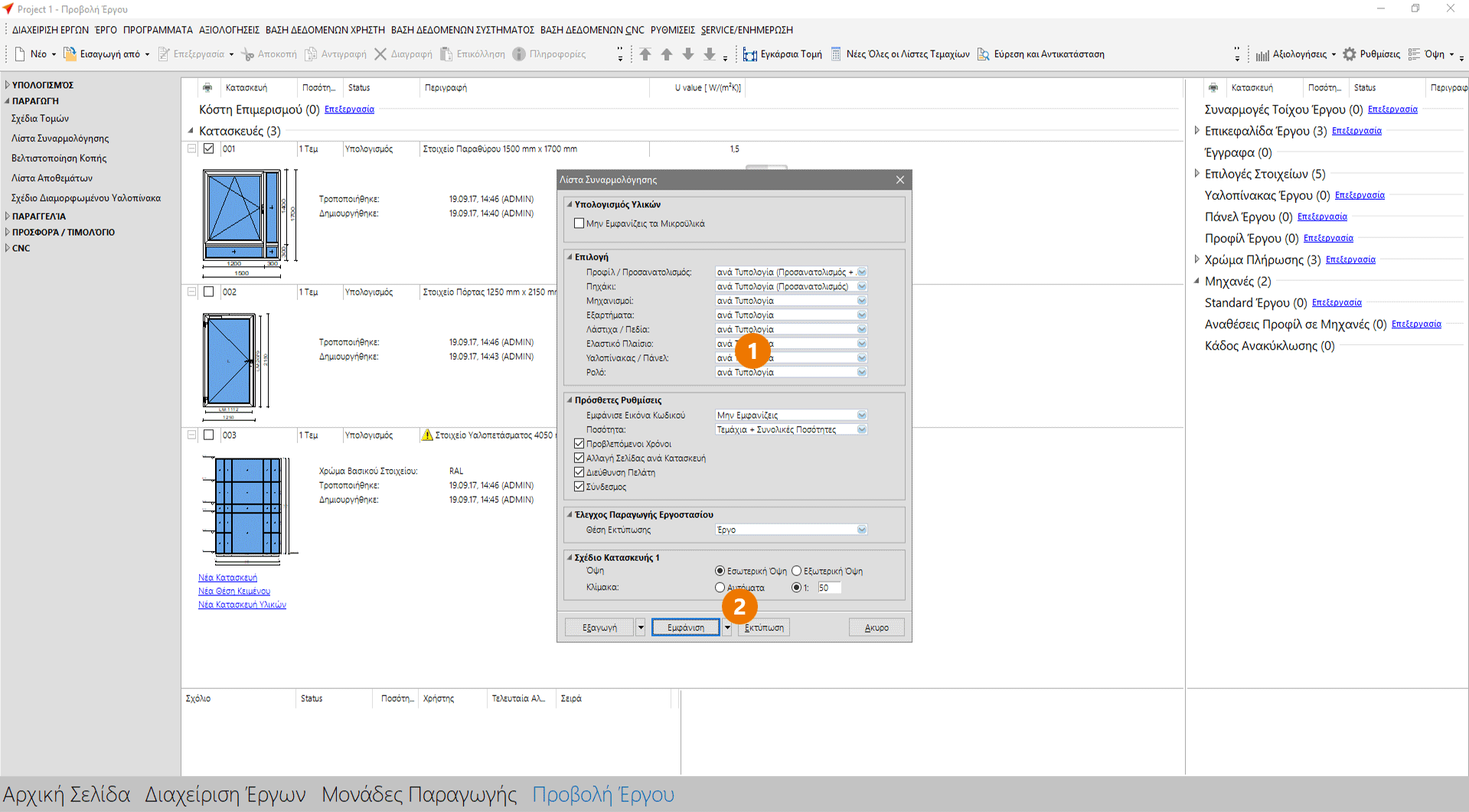


 Ελληνικά
Ελληνικά